Workshop app - Hoe downloaden, installeren en toevoegen aan de PlanManager database?
1. Download de app van onze website via http://insypro.com/downloads en kies voor Workshop app
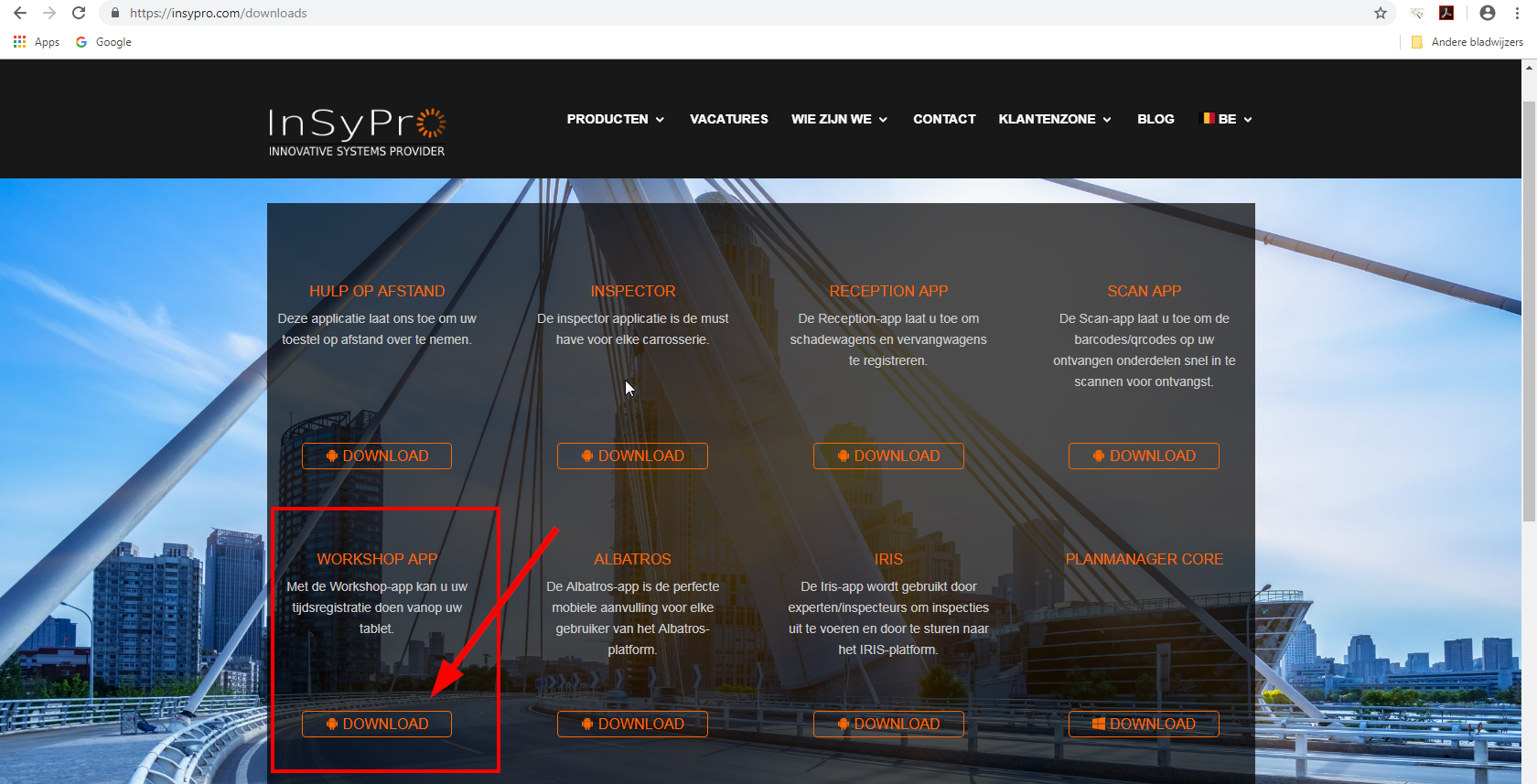
2. Installeer de Workshop app door te klikken op het gedownloade bestand, ‘Workshop-app’
3. Ga in PlanManager naar Beheer → Tablet → Toestellen en druk vervolgens op ‘Nieuw'. Daar selecteert u bovenaan uit de lijst van applicaties: ‘Werkplaats’, en selecteert u uw taal
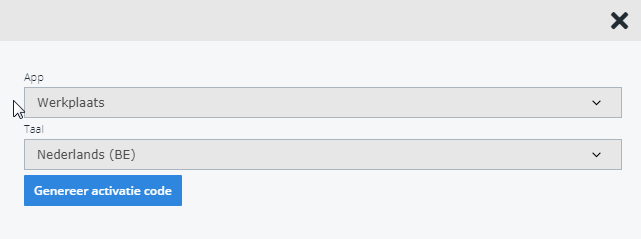
4. Tot slot klikt u op 'Genereer activatie code' en er zal een QR-code verschijnen.
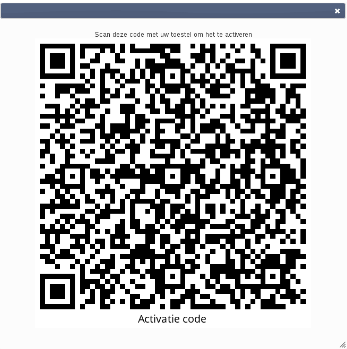
5. Open de Workshop app op uw toestel en druk op de knop ‘Configureren’
6. Scan de QR-code die u net heeft gegenereerd. U kan deze op het scherm scannen, u hoeft hier niets voor af te printen.
7. Selecteer de login modus dat u wenst te gebruiken:
Eén PlanManager account
Selecteer 'Eén gebruiker aanmelden':
a) Geef uw PlanManager gebruikersnaam en wachtwoord in en klik op 'Aanmelden'.
b) U bent nu aangemeld en klaar om de Workshop app te gebruiken.
Meerdere accounts
Selecteer 'Meerdere gebruikers aanmelden':
a) Geef uw PlanManager gebruikersnaam en wachtwoord in en klik op 'Aanmelden'.
b) Geef een pincode in die u later zal moeten gebruiken om uzelf aan te melden wanneer u de applicatie opent. Nadat u uw pincode heeft ingegeven moet u deze bevestigen. Het account is nu toegevoegd.
c) Als u nog een gebruiker wenst toe te voegen, klikt u op 'Nog een gebruiker toevoegen', ga vervolgens terug naar stap a) van dit onderdeel.
Wanneer u klaar bent klik op de knop 'Voltooien'.
d) Een pincode invoerscherm komt tevoorschijn. Geef uw pincode in en u bent klaar om de Workshop app te gebruiken.
U kan uzelf afmelden door op het overzichtsscherm in het menu te klikken op 'Afmelden.